在windows环境下安装Python3
2021-04-30 16:27
标签:调试 alt 安装 初学者 test shell 安装完成 pip 安装python 安装完成后打开cmd或PowerShell,输入 python --version 检查,如果正确输出Python版本,说明安装成功。(如果安装时没有勾选Add Python to PATH,那么这一步会提示“‘python‘ 不是内部或外部命令,也不是可运行的程序或批处理文件。”,则需要进行第三步) 打开cmd或PowerShell,输入 path=%path%;C:\Users\admin\AppData\Local\Programs\Python\Python38;C:\Users\admin\AppData\Local\Programs\Python\Python38\Scripts 这里是以Python3.8默认安装为例,如果是自定义安装则将路径替换成自定义安装目录。(如果安装时勾选了Add Python to PATH可以省略两个 C:\Users\admin\AppData\Local\Programs\Python\Python38; ) IDLE是Python自带的IDE,具有语法高亮、自动补全等功能,包含编辑器、解释器、调试工具,适合初学者编写Python。 PIP是Python自带的库管理工具,它的使用方法类似于包管理工具,我们可以通过PIP来安装海量的库文件。 打开cmd或PowerShell,输入 pip -V 检查第三步中的环境变量是否配置正确,如果配置正确,则输出pip版本信息。 打开cmd或PowerShell,输入 pip install --upgrade pip 来升级pip,注意保证pip版本为最新,不然在安装库的时候可能会报错。使用pip install 库名称,可以安装想要的库在pip中的名称(请注意库在pip中的名称可能与在代码中引入库的名称不同,如opencv在引入时叫cv2) 在windows环境下安装Python3 标签:调试 alt 安装 初学者 test shell 安装完成 pip 安装python 原文地址:https://www.cnblogs.com/Coil1773647/p/13227788.html在windows环境下安装和使用Python(CPython)
一、下载
1.打开Windows版Python官网下载链接,选择Latest Python 3 Release - Python 3.8.3 。(推荐选择Python3.x,也可以选择其他版本)
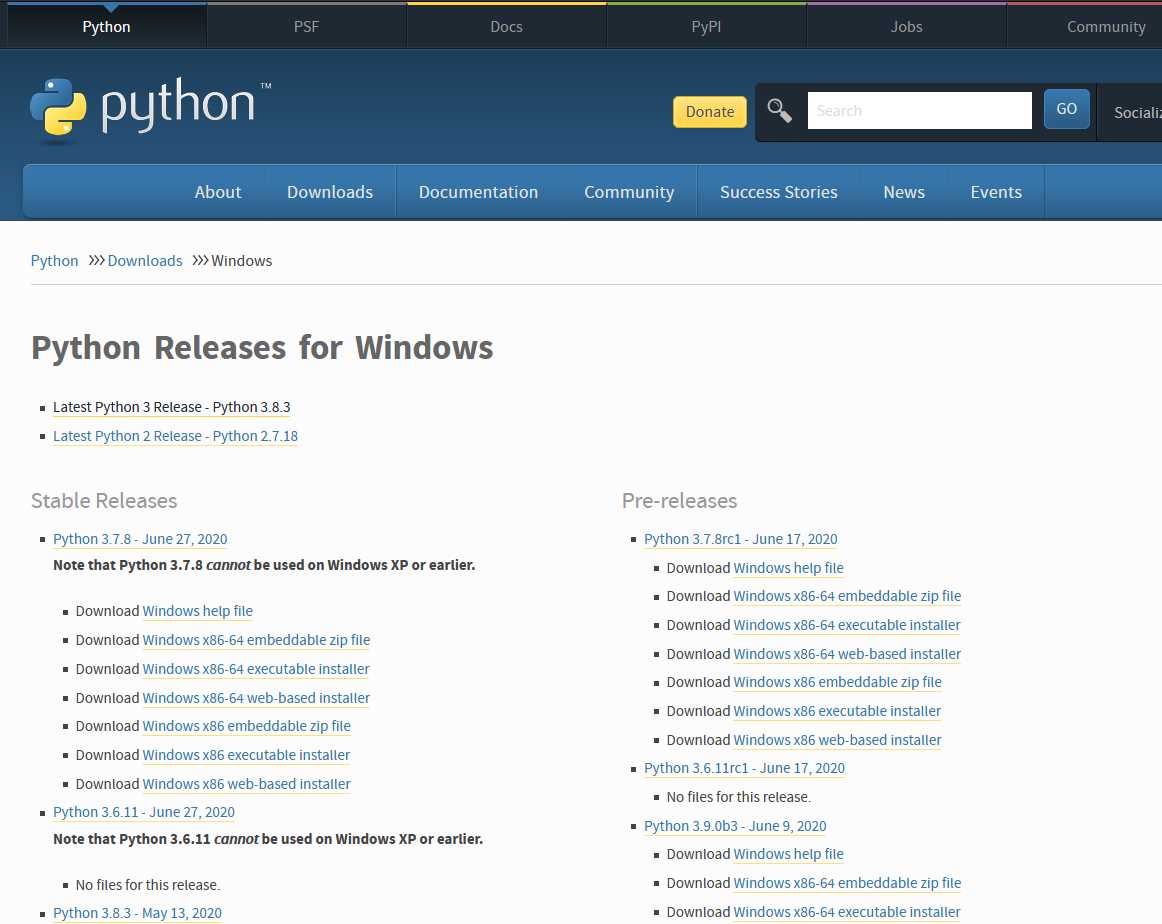
2.在File中选择Windows x86-64 executable installer 。(如果是32位系统就选择Windows x86 executable installer)
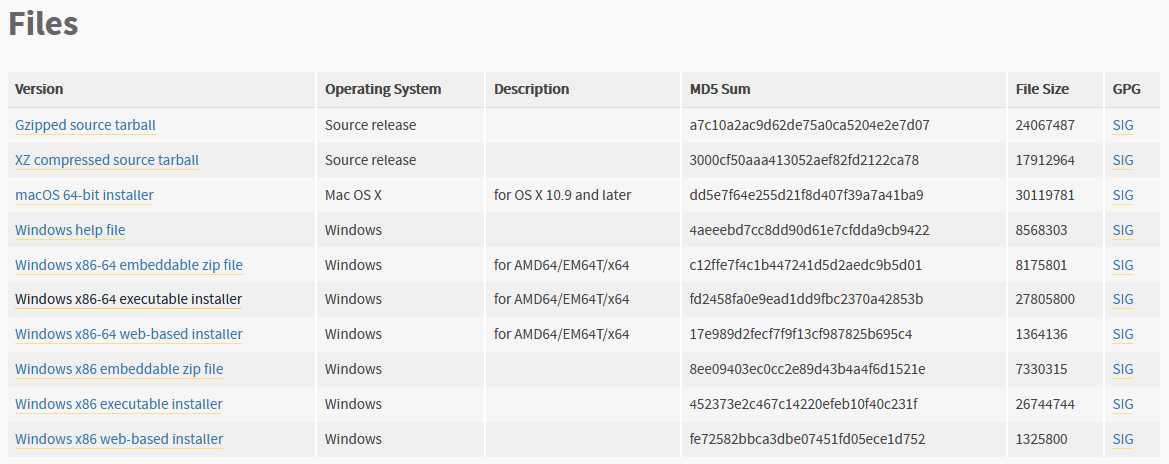
二、安装
1.运行下载的文件,将Add Python to PATH打上√,选择Install Now 。(如果不选择Add Python to PATH则安装后需要将安装目录加入环境变量,如果选择Customize installation需要按照需要自定义配置,这里不进行演示)
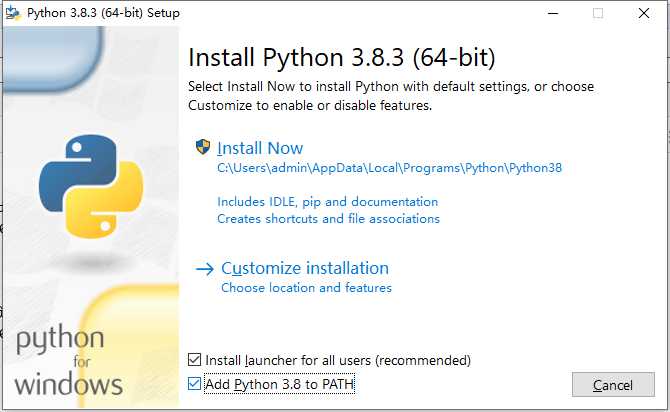
2.检查Python是否安装成功
三、配置环境变量
1.将Python目录和PIP目录加入环境变量
四、IDLE
1.什么是IDLE?
2.如果安装Python时选择的是Install Now,那么IDLE默认在C:\Users\admin\AppData\Local\Programs\Python\Python38\pythonw.exe(以Python3.8为例),如果选择的是Customize installation,则IDLE在 自定义安装目录\pythonw.exe。可以将pythonw.exe发送至桌面快捷方式方便使用。
五、PIP
1.什么是PIP?
2.检查PIP路径是否被加入环境变量
3.升级PIP
上一篇:Python基础题
文章标题:在windows环境下安装Python3
文章链接:http://soscw.com/index.php/essay/80465.html